Die 12 besten Apps für Mac‑Power‑User – maximale Produktivität

Bild generiert von Dall‑E
Ihr Mac ist eine leistungsstarke Maschine — nutzen Sie sein volles Potenzial? Mac‑Power‑User kennen die Leistungsreserven unter ihren Fingerspitzen. Sie wissen: Wer die erweiterten Möglichkeiten seines Systems versteht und die richtigen Tools einsetzt, kann seinen Workflow massiv beschleunigen und die Produktivität steigern. Während Gelegenheitsnutzer mit Grundfunktionen zufrieden sind, optimieren Power‑User jeden Handgriff, um schneller und effizienter zu arbeiten.
Der entscheidende Unterschied liegt oft in einem Arsenal spezialisierter Apps. Diese Tools sind nicht nur „nice to have“, sondern Game‑Changer, die die Interaktion mit dem Mac grundlegend verändern. Das Spektrum reicht von automatischer Zeiterfassung über blitzschnelle App‑Launcher bis hin zu mächtiger Automatisierungssoftware.
In diesem Beitrag definieren wir, was ein Mac‑Power‑User ist, skizzieren zentrale Eigenschaften und stellen 12 Apps vor, die Ihre Arbeit auf dem Mac auf ein neues Niveau heben.
Inhaltsverzeichnis
TOC
Was ist ein Mac‑Power‑User?
Ein Mac‑Power‑User ist jemand, der die erweiterten Funktionen seines Macs verstehen und meistern möchte — weit über das hinaus, was Alltagsnutzer nutzen. Er oder sie nutzt das Potenzial der Maschine aktiv, integriert leistungsfähige Drittanbieter‑Apps und passt Systemeinstellungen gezielt an. Ziel ist maximale Kontrolle und Effizienz: den eigenen Workflow optimieren, die Produktivität steigern, die besten Mac‑Apps einsetzen und die Konzentration schärfen.
Mac‑Power‑User gibt es auf einem Spektrum. Am einen Ende finden sich Workflow‑Optimierer — Profis, die spezialisierte Tools und Automatisierung nutzen, um tägliche Aufgaben zu straffen. Sie setzen auf Produktivitäts‑Apps wie Timing, KI‑gestützte Lösungen wie Raycast und Kalender‑Software wie Fantastical. Sie erstellen zwar eigene Automator‑Kurzbefehle und Schnellaktionen, tauchen aber nicht zwingend in Terminal‑Kommandos ein. Das Mac Terminal ermöglicht die direkte Kommunikation mit dem Betriebssystem und erfordert fortgeschrittenes technisches Know‑how.
Am anderen Ende des Spektrums stehen Power‑User, die genau auf dieser Ebene arbeiten: Sie sind versiert im Umgang mit dem UNIX‑Unterbau, schreiben Shell‑Skripte und entwickeln teils eigene Tools. Häufig passen sie ihren Mac auf Systemebene an, indem sie versteckte macOS‑Einstellungen justieren.
Für diesen Artikel konzentrieren wir uns vor allem auf Power‑User, die die vollen Möglichkeiten ihres Macs ausschöpfen möchten, ohne zwangsläufig am Code zu arbeiten.
Klingt das nach Ihnen? Dann springen Sie direkt zur App‑Liste, die Ihre Fähigkeiten aufs nächste Level hebt. Wenn Sie sich eher als angehende Power‑User sehen, werfen Sie zuerst einen Blick auf die wichtigsten Gewohnheiten von Mac‑Power‑Usern, um die entsprechende Denkweise zu entwickeln.

Bild generiert von Dall‑E
Die wichtigsten Eigenschaften von Mac‑Power‑Usern
Was unterscheidet Mac‑Power‑User? Inwiefern setzen sie andere Schwerpunkte als Nutzer, die den macOS‑Status quo akzeptieren? Hier sind typische Merkmale, die Power‑User auszeichnen:
- Neugierig und wissbegierig: Power‑User eint ein ausgeprägter Forschergeist. Sie geben sich nicht mit Standards zufrieden und suchen kontinuierlich nach besseren Wegen, Aufgaben zu erledigen. Dazu gehört, über neue Tools und Techniken in Communities und Foren wie den Foren des Mac Power Users Podcasts auf dem Laufenden zu bleiben. Apropos: Der Mac Power Users Podcast ist besonders beliebt.
- Automatisierung hat Priorität: Wiederkehrende Aufgaben gehören der Vergangenheit an — sie sollten keine wertvollen Stunden mehr fressen. Apps wie Hazel, Automator und Siri‑Kurzbefehle erledigen Routine mit einem Klick. So gewinnen Sie Zeit und den Kopf frei für das Deep Work, das Fokus braucht.
- Besessen von Effizienz: Power‑User wissen: Eine Stunde für das Einrichten einer Automatisierung ist gut investiert, wenn sie danach immer wieder Zeit spart.
- Sie kennen ihr Arbeitsverhalten: Mac‑Power‑User sind selbstreflektiert. Sie wissen, wie sie am liebsten arbeiten, und haben Wege gefunden, diesen Prozess zu optimieren. Wer seine produktivsten Zeiten kennt, kann Aufgaben gezielt legen. Die Statistik‑Ansicht von Timing liefert genau diese Erkenntnisse — welche Tage und Tageszeiten am produktivsten sind. Power‑User analysieren diese Daten und setzen Time‑Blocking ein, um ihre Zeit optimal zu nutzen.
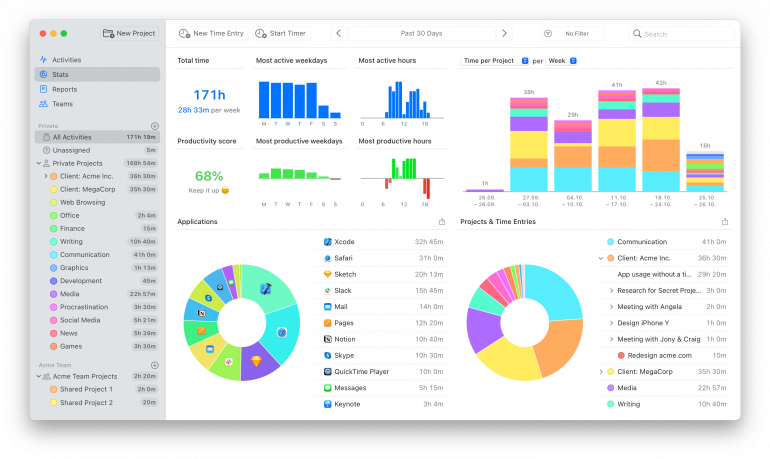
- Sie lieben Problemlösung: Hindernisse sind Lernchancen. Sie sehen ihren Mac als äußerst leistungsfähig und nahezu beliebig anpassbar. Für alles gibt es eine Lösung.
- Konsequent in der Tool‑Auswahl: Mac‑Power‑User kuratieren ihren Werkzeugkasten, evaluieren regelmäßig neue Tools und verfeinern ihr Setup. Entscheidungen sind bewusst — Unwirksames wird schnell aussortiert.
Dann los: Hier sind die 12 Top‑Apps, die Mac‑Power‑User lieben.
12 Top‑Apps für Mac‑Power‑User
Jede der folgenden Apps löst eine spezifische Aufgabe. Vorab ein Überblick über den Hauptnutzen, bevor wir ins Detail gehen:
- Timing: Wissen, wohin Ihre Zeit geht — für mehr Produktivität
- Raycast: Apps und Befehle blitzschnell per Tastatur starten
- Hazel: Dateien automatisch nach eigenen Regeln organisieren
- BetterTouchTool: Gesten und Shortcuts für einen schnelleren Workflow erstellen
- iStat Menus: Systemzustand überwachen für reibungslose Performance
- Bartender: Die Menüleiste aufgeräumt und übersichtlich halten
- Fantastical: Termine per natürlicher Spracheingabe hinzufügen
- Backblaze: Daten mit automatischen Cloud‑Backups schützen
- ChatGPT: Inhalte und Ideen schnell mit einem KI‑Assistenten erstellen
- Cotypist: Schneller tippen mit personalisierten Autovervollständigungen
- DaisyDisk: Speicherplatz visualisieren und freiräumen
- Gemini: Doppelte Dateien finden und löschen, um Speicher zu sparen
1. Timing
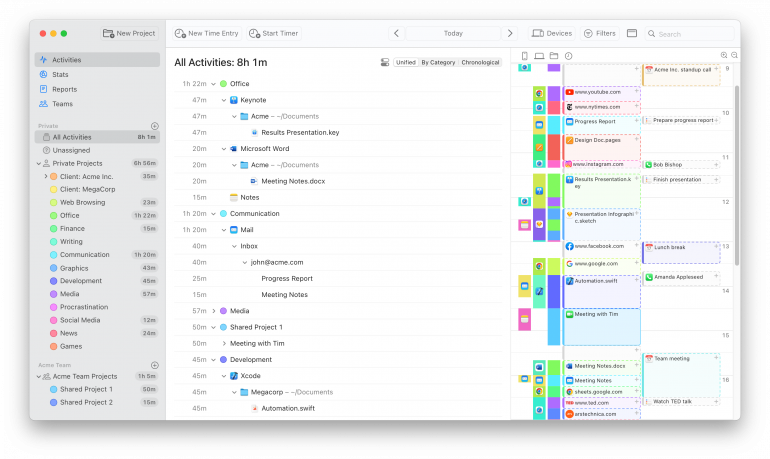
Wenn es ein Tool gibt, das jeder Mac‑Power‑User nutzen sollte, dann ist es Timing. Wie Sie Ihre Zeit verbringen, beeinflusst, wie effizient Sie arbeiten, wie akkurat Sie Projekte kalkulieren und abrechnen — und letztlich den langfristigen Erfolg Ihres Unternehmens.
Im Unterschied zu manueller Zeiterfassung läuft Timing unauffällig im Hintergrund und sammelt Daten zu jeder App, jeder Webseite und jedem Dokument, das Sie öffnen. Die Regeln‑Funktion ordnet Aktivitäten automatisch Kunden oder Projekten zu, sodass Sie am Tagesende sofort sehen, wie viel Zeit in welches Arbeitspaket geflossen ist. KI‑Zusammenfassungen ergänzen diese Daten mit schnellen Einblicken. Sind sie aktiviert, gruppieren sie verwandte Aktivitäten, um Muster zu erkennen und präzisere Zeiteinträge zu erstellen — die Sie selbstverständlich vor dem Speichern anpassen können.
Die leistungsstarke Berichterstattung liefert zudem aussagekräftige Produktivitäts‑Analysen. Dank nahtloser Kalender‑ und Screen Time‑Integration wird auch Arbeit abseits Ihres Macs oder auf anderen Geräten korrekt erfasst. Mehrere Projekte parallel tracken, schneller Zugriff über die Menüleiste, praktische Tastaturkürzel und hilfreiche Online‑Ressourcen machen Timing zum unverzichtbaren Werkzeug für Power‑User.
2. Raycast
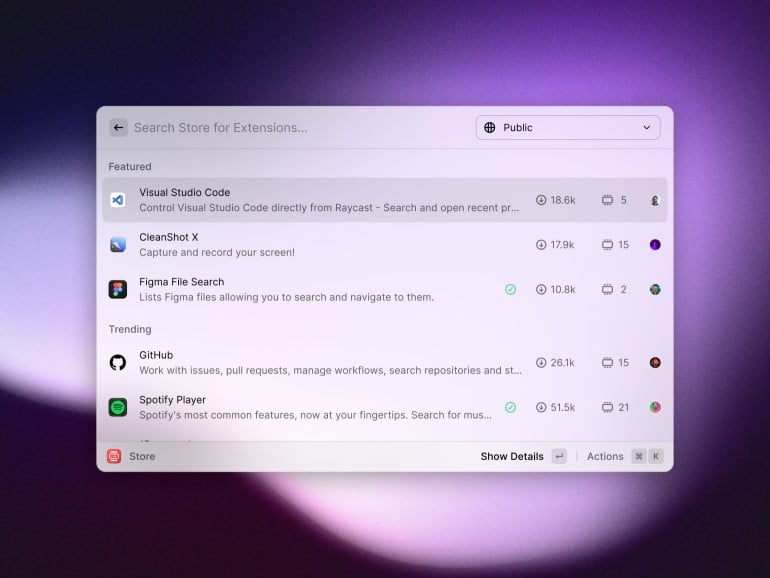
Bild: Raycast
Tastaturkürzel sind essenziell für Power‑User — und Raycast setzt genau hier an. Als Alternative zu Spotlight bietet es ein blitzschnelles Kommandozentrum, das Apps startet, Dateien findet, Währungen umrechnet und über die integrierte ChatGPT‑Funktion sofort Antworten liefert. Sie können sogar eigene KI‑Kommandos erstellen, speichern und teilen, um manuelle Arbeit zu reduzieren.
Besonders geschätzt werden skriptbare Workflows, Zwischenablage‑Historie, Snippet‑Verwaltung und native Integrationen mit Tools wie GitHub und Jira. Die aufgeräumte, moderne Oberfläche und frei belegbare Hotkeys beschleunigen Routinen, während der geringe Ressourcenverbrauch Ihr System schont.
Weiterlesen: Die 14 besten Produktivitäts‑Apps für den Mac
3. Hazel
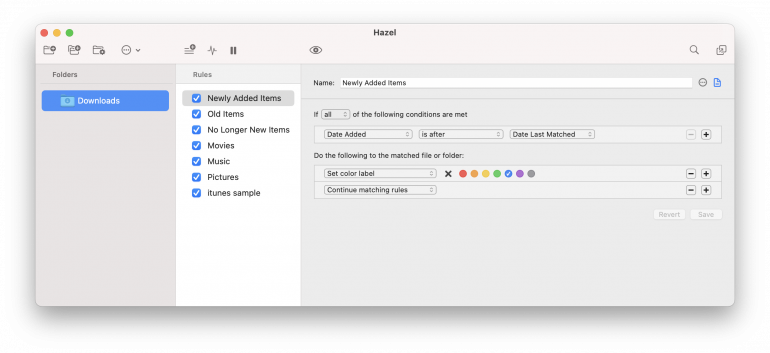
Bild: Hazel
Hazel ist der stille Wächter Ihres Dateisystems und automatisiert Ordnungsaufgaben, die sonst Stunden verschlingen. Dieses intelligente Produktivitäts‑Tool überwacht definierte Ordner und führt auf Basis Ihrer Regeln automatisch Aktionen aus — ähnlich wie die Regeln in Timing. Auslöser können beliebige Dateiattribute sein, von Namensmustern bis Inhaltstypen; auch Shell‑Skripte sind möglich.
Hazel sortiert Downloads, benennt Dateien um, organisiert Fotos nach Datum und Metadaten und räumt alte oder redundante Dateien automatisch auf. Ergebnis: Ein Mac, der sich laufend so organisiert, wie Sie es möchten.
4. BetterTouchTool
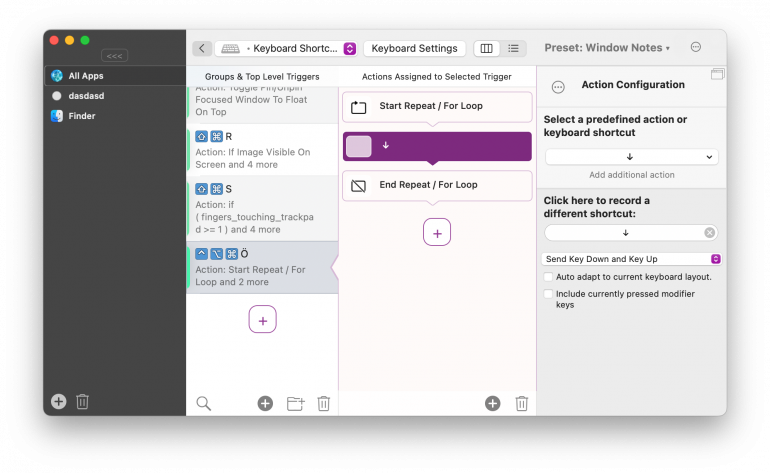
Bild: BetterTouchTool
Welche Shortcuts würden Sie schneller und intuitiver arbeiten lassen? BetterTouchTool ist hochgradig anpassbar: Power‑User erstellen damit ausgefeilte Gesten für das Trackpad, legen komplexe Aktionen auf Maustasten und nutzen das volle Potenzial der Touch Bar.
Neben Gesten und Touch Bar überzeugt vor allem das fortgeschrittene Fenster‑Management: Pixelgenaues Andocken, eigene Layouts über mehrere Displays, flexible Raster — und wenn die Fülle an Optionen erschlägt, hilft eine neue KI‑gestützte Empfehlung, verborgene Potenziale zu entdecken.
Weiterlesen: Die 17 besten Freelancer‑Apps für den Mac
5. iStat Menus
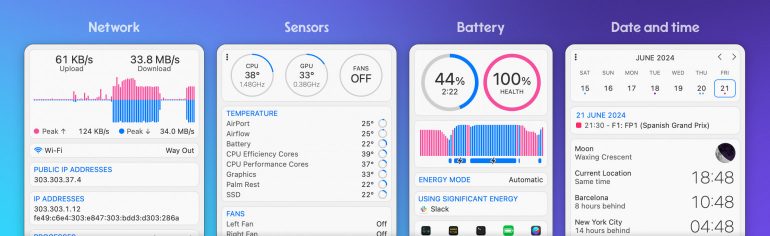
Bild: iStat Menus
iStat Menus verwandelt die Menüleiste in ein Kontrollzentrum für Systemüberwachung und ‑steuerung. Es liefert detaillierte Live‑Einblicke in alle Bereiche Ihres Macs: von CPU‑Last und Netzwerkaktivität bis zu Batteriezustand und Sensortemperaturen.
Anpassbare „Menulets“ zeigen wichtige Infos auf einen Blick, ohne den Bildschirm zu überfrachten. Das Wetter‑Modul integriert sich nahtlos in Kalender‑Termine, die Netzwerk‑Tools liefern tiefe Einblicke bei Verbindungsproblemen. iStat Menus kombiniert umfassende Daten mit elegantem Design — und das, ohne die CPU zu belasten.
6. Bartender
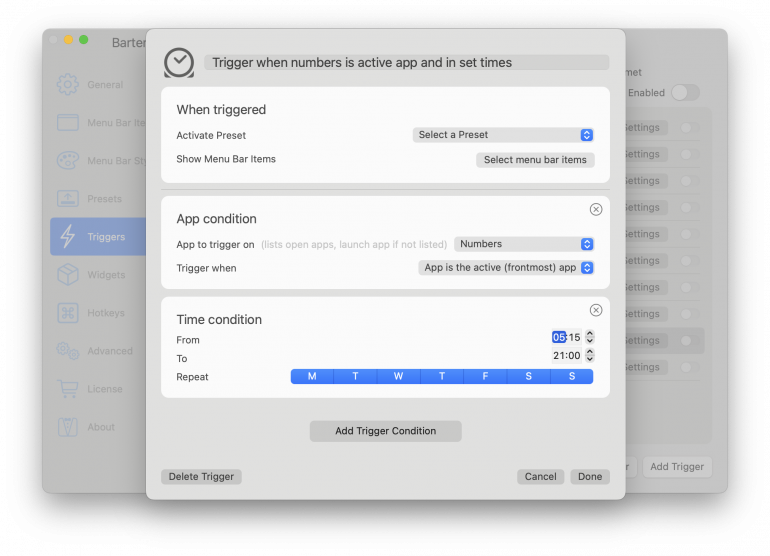
Bild: Bartender
Bartender ist ebenfalls ein Menüleisten‑Tool, arbeitet aber anders als iStat Menus. Ziel ist Ordnung in der Menüleiste: Sie erstellen eine zweite, perfekt organisierte Menüleiste, in der selten benötigte Symbole sauber abgelegt, aber schnell erreichbar sind.
Gerade mit mehreren Displays oder vielen Hilfsprogrammen wird aus einem Icon‑Wildwuchs eine professionelle, klare Oberfläche, die sich Ihren Bedürfnissen anpasst. Beliebt sind auch intelligente Auslöser, die Symbole automatisch einblenden — je nach Updates, Systemstatus oder eigenen Regeln. Die aktuelle Version bringt u. a. Tastaturnavigation, Abstandssteuerung für Icons und Skripting für die Menüleiste.
Weiterlesen: Die 14 besten Produktivitäts‑Apps für den Mac
7. Fantastical
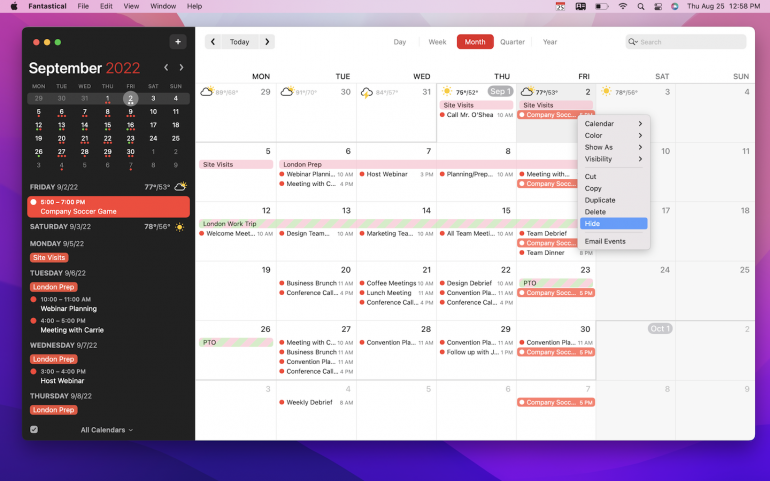
Bild: Fantastical
Ohne Kalender‑Management keine echte Workflow‑Optimierung. Ein chaotischer Terminkalender torpediert Produktivitätsziele. Mit Fantastical behalten Sie die Kontrolle über Ihre Zeit. Dank natürlicher Spracheingabe und intelligenter Planung erstellt die App Termine aus einfachen Eingaben wie: „Virtuelles Marketing‑Meeting mit John am Mittwoch um 14:00 Uhr.“ Der einheitliche Kalender bündelt Events, Erinnerungen und Aufgaben über mehrere Konten.
Das Menüleisten‑Design sorgt für sofortigen Zugriff; Kalender‑Sets, Wetter‑Integration und Erkennung von Konferenz‑Links straffen die Tagesplanung.
Weiterlesen: Die 9 besten Kalender‑Apps für den Mac
8. Backblaze
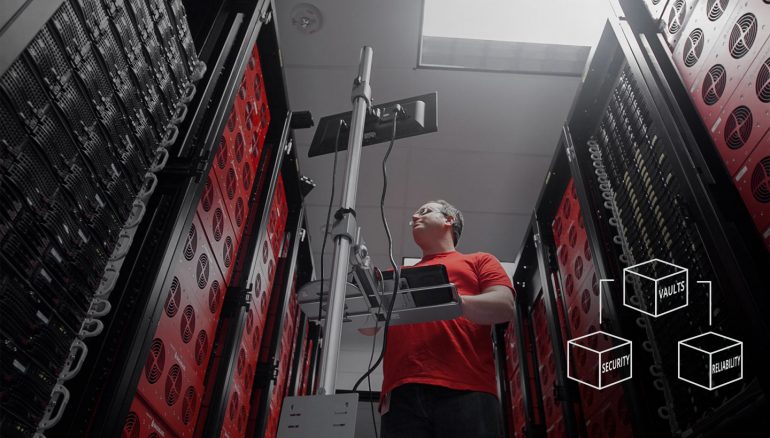
Bild: Backblaze
Backblaze bietet eine unkomplizierte, unbegrenzte Cloud‑Lösung für Ihre Backups — das perfekte „Einrichten‑und‑Vergessen“-Tool, dem Power‑User ihre digitale Welt anvertrauen. Anders als klassische Angebote stellt Backblaze unbegrenzten Cloud‑Speicher zum Pauschalpreis bereit und sichert automatisch alles außer Systemdateien und Apps.
Herausragend ist der reibungslose Betrieb: Einmal eingerichtet, arbeitet Backblaze dauerhaft im Hintergrund, verbraucht minimale Ressourcen und garantiert, dass jede Datei geschützt ist. Geschätzt werden Versionshistorie, schnelle Wiederherstellung und die Möglichkeit, Sicherungszustände beim Umzug auf einen neuen Mac zu übernehmen.
Weiterlesen: MacBook sichern: 7 Top‑Apps im Vergleich und Tipps
9. ChatGPT
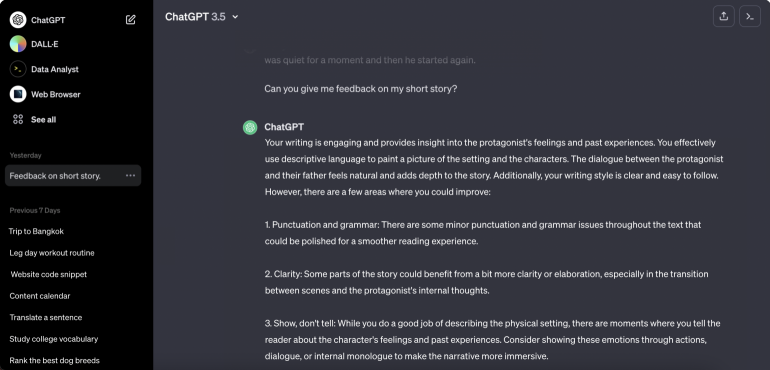
Bild: OpenAI
ChatGPT hat in den letzten Jahren Recherche und Content‑Erstellung grundlegend verändert — als jederzeit verfügbarer, intelligenter Assistent. Ob Code debuggen, komplexe Konzepte erklären, E‑Mails formulieren oder Ideen brainstormen: Mit wenigen Prompts erhalten Sie Unterstützung.
Power‑User schätzen besonders die API‑Integration, um eigene Workflows zu erstellen, die ChatGPTs Intelligenz mit anderen Produktivitäts‑Tools kombinieren. Nützlich ist auch die Fähigkeit, den Kontext über Gespräche hinweg beizubehalten und mehrere Threads parallel zu verwalten. Zwar läuft ChatGPT in jedem Browser, doch versierte Nutzer setzen dedizierte Mac‑Apps ein, die ChatGPT per Tastaturkürzel direkt in den Workflow integrieren.
10. Cotypist

Cotypist ist eine KI‑gestützte Autovervollständigung für jeden Texteingabebereich auf Ihrem Mac. Vervollständigungen entstehen in Echtzeit beim Tippen — Sie schreiben schneller und präziser, mit weniger Fehlern und Tippfehlern.
Generative KI wie ChatGPT ist hilfreich, ersetzt aber oft Ihren Text durch Inhalte, die nicht nach Ihnen klingen und umfangreich nachbearbeitet werden müssen. Cotypist setzt anders an: Es ergänzt statt zu ersetzen, schlägt Wörter oder Phrasen vor, die Sie ohnehin schreiben würden. So bleibt Stil und Ton erhalten — bei deutlicher Zeitersparnis. Cotypist funktioniert in allen textbasierten Apps: E‑Mails, Social‑Posts, Dokumente, Support‑Plattformen und sogar in anderen KI‑Tools.
11. DaisyDisk
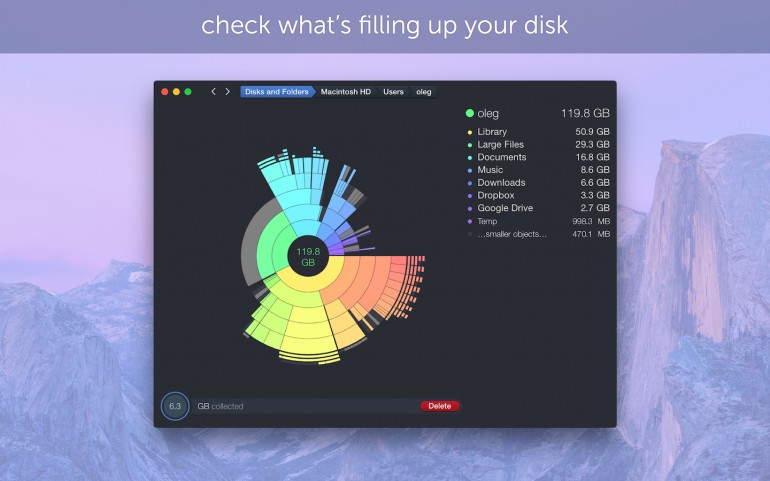
Bild: DaisyDisk
DaisyDisk macht Speicherverwaltung mit seinem charakteristischen Sunburst‑Diagramm visuell und intuitiv. Sie scannen mehrere Datenträger gleichzeitig, identifizieren Speicherfresser blitzschnell und entdecken von Systemdateien belegten, versteckten Speicher.
Schnellvorschau und das Löschen großer Dateien per Drag‑and‑Drop erleichtern Massen‑Aufräumaktionen. Für Nutzer mit mehreren Laufwerken oder komplexen Setups liefert die Scan‑Engine rasante Ergebnisse und deckt schwer auffindbare Platzverschwender wie Caches und vergessene Downloads auf.
12. Gemini
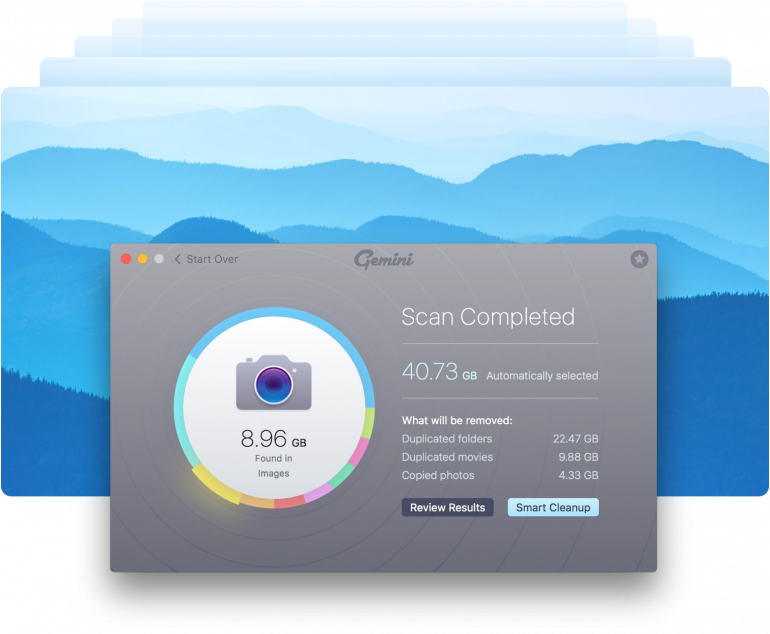
Bild: Gemini
Gemini ist ein intelligenter Duplikat‑Jäger, der weit über einfachen Dateinamen‑Abgleich hinausgeht. Mit fortschrittlichen Algorithmen erkennt es Dubletten anhand des Inhalts — selbst bei unterschiedlichen Namen oder über mehrere Laufwerke verteilt.
Power‑User lieben die smarte Auswahl, die automatisch die beste Version behält, während der Byte‑für‑Byte‑Vergleich 100 % Genauigkeit sicherstellt. Anpassbare Filter, Stapelverarbeitung und Unterstützung externer Laufwerke helfen, das System schlank und sauber zu halten — ohne riskante Löschaktionen einzigartiger Dateien.
Die Energie‑ und Systemeinstellungen Ihres Macs meistern
Natürlich interessieren sich Mac‑Power‑User auch für Bordmittel. Diese macOS‑Einstellungen lohnen einen Blick — die Links führen direkt in den passenden Bereich der Systemeinstellungen:
- Aktive Ecken nutzen: Weisen Sie den vier Bildschirmecken Aktionen zu — etwa Schreibtisch anzeigen oder den Bildschirmschoner aktivieren, sobald der Cursor die Ecke berührt. Gehen Sie zu: Systemeinstellungen > Schreibtisch & Dock > Aktive Ecken. Sie können außerdem Gesten für Navigation und App‑Steuerung anpassen: Systemeinstellungen > Trackpad.
- Tastaturkürzel ausschöpfen: Häufig unterschätzt, aber enorm wirksam. Erstellen Sie eigene Tastaturkurzbefehle für Apps und Systemfunktionen oder passen Sie bestehende an. Gehen Sie zu: Systemeinstellungen > Tastatur > Tastaturkurzbefehle.
- Autostart verwalten: Bestimmen Sie, welche Apps und Hintergrundprozesse beim Anmelden automatisch starten. Soll sich z. B. E‑Mail sofort öffnen? Oder ein Stamm‑Tool den Tag einleiten? Das spart täglich Minuten. Gehen Sie zu: Systemeinstellungen > Allgemein > Anmeldeobjekte.
- Mission Control feinjustieren: Steuern Sie, wie Sie Schreibtische und Apps organisieren und zwischen ihnen wechseln — ideal bei mehreren parallel laufenden Projekten. Gehen Sie zu: Systemeinstellungen > Schreibtisch & Dock > Mission Control.
- Energie sparen: Power‑User balancieren Akkulaufzeit und Leistung. Prüfen Sie Ihre Einstellungen: Systemeinstellungen > Batterie.
- Finder‑Darstellung anpassen: Legen Sie fest, wie Ordner Inhalte anzeigen — inklusive versteckter Dateien. Im Finder: Darstellung > Darstellungsoptionen einblenden.
- Textersetzungen pflegen: Wiederkehrende Phrasen oder Symbole? Eigene Textkürzel sparen viel Zeit. Gehen Sie zu: Systemeinstellungen > Tastatur > Texteingabe > Textersetzungen.
- Spotlight verfeinern: Passen Sie Suchkategorien und Tastenkombinationen an, damit alles Wichtige griffbereit ist. Gehen Sie zu: Systemeinstellungen > Siri & Spotlight.
Mac‑Power‑User: Fazit
Ein Mac‑Power‑User zu werden bedeutet nicht, jedes Tool zu meistern oder endlose Shortcuts auswendig zu lernen. Es geht um eine Effizienz‑Denkweise und einen persönlichen Werkzeugkasten — damit Ihr Mac sein Potenzial entfalten kann und, vor allem, für Sie arbeitet.
Die hier vorgestellten Tools sind ein Anfang. Prüfen Sie Ihre eigenen Bedürfnisse und Ziele, wählen Sie passende Apps aus und testen Sie sie. Wenn Ihnen ein Tool zusagt, meistern Sie es — und lassen Sie Ihre Neugier weitere Tools entdecken, die Ihre Power‑User‑Fähigkeiten ausbauen.
Ob am Anfang Ihrer Reise oder mittendrin: Timing ist zentral, um Zeit zu managen und Produktivität zu steigern. Laden Sie die kostenlose 30‑Tage‑Testversion von Timing herunter und legen Sie noch heute den Grundstein für Ihren Erfolg.
